Halloween est une période de décorations effrayantes, de costumes créatifs et, bien sûr, de moments amusants partagés avec des amis et la famille. Parmi les nombreuses façons de répandre l'esprit d'Halloween, les GIFs d'Halloween sont devenus un moyen populaire de transmettre l'atmosphère ludique et mystérieuse de cette saison festive, car ils sont faciles à partager.
Mais plutôt que de dépendre de GIFs tout prêts que tout le monde utilise, pourquoi ne pas créer vos propres animations les GIFs d'Halloween? Ce n'est pas aussi difficile que vous le pensez si vous utilisez les bons outils et un peu d'imagination. Suivez notre guide ci-dessous et commencez à hanter le fil de vos amis et de votre famille de la meilleure façon possible !

Dans cet article
Partie 1. Ce dont vous avez besoin pour créer des GIFs d'Halloween
Jetez un coup d'œil au GIF personnaliséGIF d'Halloweenci-dessous. Il présente un mélange d'éléments effrayants, d'animations et d'effets qui s'associent pour créer une ambiance glaçante—parfaite pour inviter vos amis ou invités à votre événement d'Halloween de manière amusante et originale !

Vous ne voulez pas en créer un vous-même ? Avant de commencer à créer des GIFs d’Halloween animés, il y a quelques outils et matériaux que vous devez préparer d’abord.
- Éditeur prenant en charge les GIFs
Commencez par choisir un logiciel de montage vidéo qui prend en charge l’exportation au format GIF. Ce logiciel sera votre outil pour créer et éditer vos GIFs. Une option recommandée est Wondershare Filmora car ce logiciel non seulement permet l’exportation de GIFs mais propose également une gamme d’outils d’édition qui vous permettent d’ajouter des filtres, du texte, et transitions fluides à vos GIFs.
- Vidéos ou images comme matériaux de base
La collecte de vos matériaux de base est votre prochaine étape. Si vous ne possédez pas de vidéos ou d’images personnelles, Internet offre une multitude de ressources gratuites. Des sites comme Pixabay et Unsplash proposent un vaste choix d’images et de vidéos libres de droits que vous pouvez utiliser pour vos projets. Ou bien, vous pouvez également utiliser la bibliothèque de ressources Filmora dans le logiciel pour accéder à une large gamme de visuels et de clips thématiques, prêts à l’emploi.
- Éléments graphiques sur le thème d’Halloween
Pour capter l’esprit d’Halloween dans vos GIFs, pensez à incorporer des éléments graphiques sur le thème d’Halloween. Recherchez des icônes telles que des citrouilles sculptées (Jack o’ lantern), des fantômes, des esprits, des sorcières, des chats noirs, des araignées et des toiles, des chauves-souris ou des squelettes pour ajouter une touche effrayante. Si vous ne savez pas où les trouver, ne vous inquiétez pas. Vous pouvez également retrouver ces éléments dans Filmora.
Maintenant que vous avez tous vos outils et matériaux essentiels, passons au processus étape par étape pour créer vos GIFs animés d’Halloween ! Vous apprendrez à utiliser ces ressources pour donner vie à vos idées.
Partie 2. Comment créer des GIFs personnalisés effrayants pour Halloween
Comme nous allons créer des GIF personnalisés les GIFs d'Halloween avec Filmora, vous devrez d'abord télécharger et installer le logiciel depuis son site web. Une fois installé, suivez ces étapes pour commencer à créer vos propres GIFs.
Étape 1 : Créez un nouveau projet dans Filmora
Ouvrez Wondershare Filmora et connectez-vous à votre compte. Une fois connecté, cliquez sur Nouveau projet pour démarrer un nouveau projet.

Étape 2 : Importez vos vidéos ou images, ou explorez la bibliothèque de médias de Filmora
Ensuite, sous l'onglet Médias, cliquez sur Importer pour télécharger la vidéo ou les images que vous souhaitez utiliser comme base.

Si vous ne disposez pas de vos propres médias, vous pouvez explorer la bibliothèque de ressources Filmora. Pour ce faire, allez dans la Médias de Stock onglet et parcourez les ressources disponibles. Vous pouvez taper "Halloween" dans la barre de recherche pour filtrer les résultats.

Étape 3 : Ajouter des stickers d'Halloween
Filmora propose également divers stickers sur le thème d'Halloween que vous pouvez utiliser pour améliorer vos GIFs. Pour y accéder, allez dans l'onglet Stickers et recherchez Halloween. Faites glisser et déposez les stickers choisis sur la timeline, puis placez-les au-dessus de votre vidéo ou de vos images. Vous pouvez ajuster la taille, la position et la durée des stickers pour adapter votre GIF.

Si vous ne trouvez pas celui qu'il vous faut, vous pouvez également utiliser des stickers IA pour générer des autocollants ou des animations personnalisés sur le thème d'Halloween. Sélectionnez AI Sticker dans le panneau de gauche sous l'onglet onglet Stickers. Ensuite, décrivez l’autocollant que vous souhaitez créer et choisissez le style que vous souhaitez adopter.
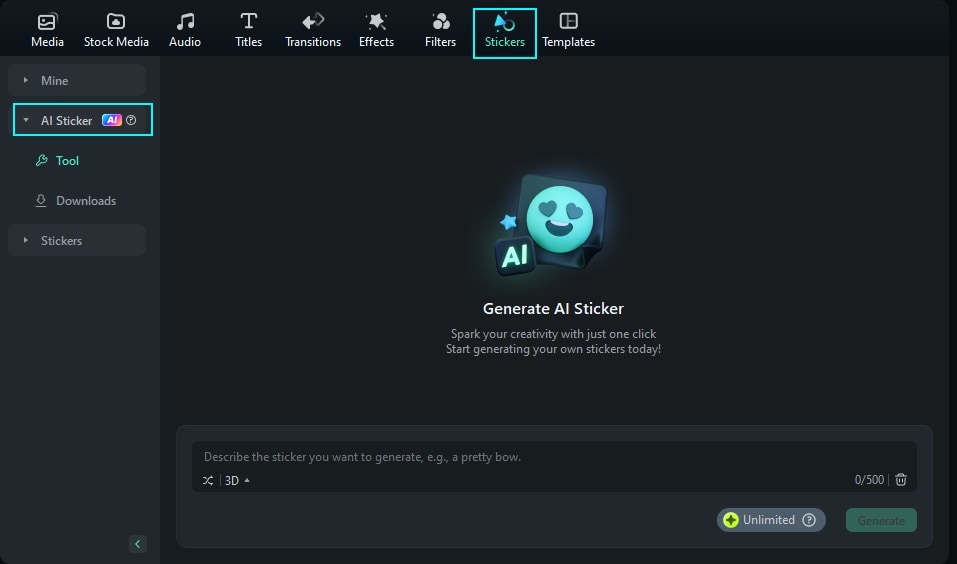
Étape 4 : Ajouter des textes effrayants
Pour ajouter du texte, rendez-vous dans l’onglet Titres et recherchez "Halloween" pour trouver des options de titres à thème effrayant. Glissez-déposez le titre choisi sur la timeline, puis personnalisez le texte selon vos besoins en naviguant jusqu’à l’onglet Texte basiquedans le panneau des propriétés.

Étape 5 : Ajouter des transitions
Si vous avez ajouté deux clips ou plus à votre timeline, vous pouvez améliorer la transition entre eux en ajoutant des transitions. Pour cela, allez dans l’onglet Transitions onglet dans Filmora et recherchez des effets de transition d'Halloween.

Ensuite, faites glisser et déposez la transition souhaitée sur la timeline. Vous pouvez choisir de placer les transitions à la fin du premier clip (préfixe), entre les clips (chevauchement), ou au début du deuxième clip (suffixe).
Étape 6 : Exportez votre GIF d'Halloween
Prévisualisez le résultat en appuyant sur le bouton Lecture . Une fois satisfait, cliquez sur Exporter et sélectionnez le format "GIF" dans la fenêtre d'exportation. Vous pouvez également ajuster d'autres paramètres, tels que la qualité, la résolution, le taux de trame, etc. Ensuite, cliquez de nouveau sur Exporter pour l'enregistrer sur votre appareil.

Vous pouvez également l'enregistrer au format vidéo, mais pour créer une vidéo d'Halloween plus soignée et captivante, vous pourriez vouloir ajouter de la musique et d'autres éléments.
Partie 3. Télécharger des GIFs d'Halloween gratuits en ligne
Après avoir appris à créer vos propres GIFs d'Halloween, vous pourriez aussi vouloir explorer des options préfabriquées pour plus de commodité. Celles-ci peuvent constituer un excellent point de départ que vous pouvez personnaliser davantage selon votre style. Voici quelques-unes des meilleures sources pour trouver des GIFs d'Halloween gratuits :
1. GIPHY
GIPHY est une source populaire pour trouver une grande variété de GIFs animés gratuits. Vous cherchez un squelette dansant ou une apparition fantomatique ? GIPHY dispose d'une vaste collection de GIFs d'Halloween que vous pouvez télécharger gratuitement. Pour Halloween, vous pouvez trouver tout, des animations mignonnes et originales aux scènes vraiment effrayantes.

2. Tenor
Tenor se spécialise dans les GIFs parfaits à partager sur les réseaux sociaux. Leur sélection d'Halloween comprend aussi bien des animations humoristiques qu'inquiétantes qui peuvent être facilement intégrées à vos publications ou messages. Avec Tenor, vous pouvez rapidement rechercher des thèmes ou personnages spécifiques pour trouver les meilleurs GIFs d'Halloween afin d'exprimer l'esprit de la fête.

3. Pixabay
Contrairement à GIPHY et Tenor, qui se concentrent uniquement sur les GIFs, Pixabay propose une large gamme de contenus gratuits, y compris des images, des vidéos et bien sûr, des GIFs. Cette plateforme est l'endroit idéal pour trouver des images GIF d'Halloween gratuites, car elles sont souvent sans restrictions de droits d'auteur.

Partie 4. Partager et utiliser vos GIFs d'Halloween
Une fois que vous avez créé ou téléchargé les meilleurs GIFs d'Halloween, l'étape suivante est de les partager avec le monde ! Vous pouvez envoyer vos GIFs d'Halloween sur les réseaux sociaux comme WhatsApp, Instagram, Facebook et Twitter. Mais au-delà de cela, vous pouvez également utiliser ces GIFs pour :
1. Invitations numériques
Au lieu d'invitations textuelles traditionnelles, envoyez des GIFs d'Halloween animés comme invitations uniques et accrocheuses. Vous pouvez inclure des éléments effrayants, comme un ciel illuminé par la lune ou des chauves-souris volantes, pour créer l'ambiance de votre événement et attirer l'attention de vos invités.

2. Vœux virtuels
Si vous ne pouvez pas célébrer Halloween en personne, les GIFs sont une alternative amusante aux cartes. Envoyez des vœux virtuels sur le thème d'Halloween à vos amis et à votre famille avec des animations qui expriment votre esprit effrayant. Vous pouvez trouver des GIFs "Joyeux Halloween" ou créer les vôtres avec des messages personnalisés.

3. Décoration de fête
Utilisez des GIFs comme éléments de décoration pour votre fête d'Halloween. Si vous disposez d'un écran numérique ou d'un projecteur, vous pouvez faire passer en boucle des GIFs d'Halloween comme visuels d'arrière-plan. Cela ajoute une couche supplémentaire d'ambiance à votre fête, créant une atmosphère effrayante et amusante pour le festival.

4. Annonces sur les réseaux sociaux
Si vous organisez un événement ou une promotion pour Halloween, utilisez des GIF dans vos publications sur les réseaux sociaux pour attirer l'attention de vos abonnés. Les animations accrocheuses peuvent servir à annoncer les détails de la fête, des offres spéciales ou des mises à jour du concours de costumes.

Conclusion
Voilà ! Créer votre propre les GIFs d'Halloween est une manière brillante d'ajouter une touche personnelle à vos festivités de la saison effrayante. Avec Wondershare Filmora à portée de main, vous avez tout ce qu'il vous faut pour réaliser des animations qui impressionneront vos amis et votre famille.
Une fois terminé, n'oubliez pas de partager vos créations sur les réseaux sociaux ou de les utiliser lors de vos célébrations d'Halloween. Faisons de cet Halloween une fête inoubliable — bon courage pour la création de GIF !



